如何轻松移除Win10系统中的360导航主页

在日常使用Win10系统的过程中,许多用户可能会遇到浏览器主页被设置为360导航主页的情况。这种情况往往是由于360安全卫士或360浏览器等相关软件的设置造成的。为了帮助用户全面了解并解决这个问题,本文将详细介绍如何在Win10系统下去掉360导航主页。

一、通过360安全卫士设置

首先,如果你的浏览器主页被360安全卫士锁定,你需要通过360安全卫士的设置来取消锁定。
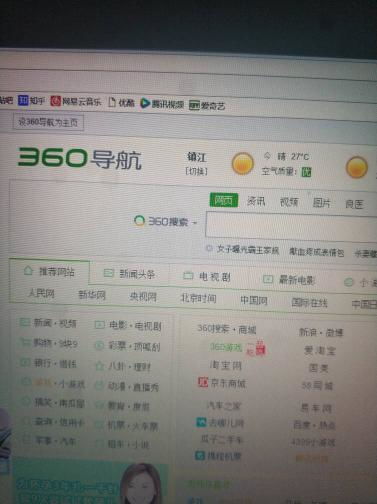
1. 打开360安全卫士软件,在主界面上找到并点击“功能大全”选项。
2. 在功能大全的界面中,找到并点击“主页防护”选项。
3. 在主页防护的界面中,你会看到锁定浏览器主页的选项。此时,你需要点击“点击解锁”按钮,取消对浏览器主页的锁定。
4. 解锁后,你可以根据自己的需要,选择一个新的主页或者将主页设置为空白页。
二、通过浏览器设置
除了通过360安全卫士设置外,你还可以通过浏览器的设置来更改主页。
1. 如果你使用的是360浏览器,你可以直接在浏览器的设置中选择“恢复默认设置”。这样,浏览器的主页就会被恢复到默认状态,通常不会是360导航主页。
2. 如果你使用的是Edge浏览器,你可以按照以下步骤来更改主页:
打开Edge浏览器,点击右上角的菜单栏(通常是三个点的图标)。
在下拉菜单中,找到并点击“设置”选项。
在设置界面中,找到并点击“开始、主页和新建标签页”选项。
在这个界面中,你可以看到启动时和点击开始按钮时打开的页面设置。将这些设置中的360导航主页去掉,可以选择“打开新标签页”或者其他你想要的主页。
3. 如果你使用的是Chrome浏览器,更改主页的步骤与Edge浏览器类似:
打开Chrome浏览器,点击右上角的菜单栏(通常是三个竖点的图标)。
在下拉菜单中,找到并点击“设置”选项。
在设置界面中,找到并点击“启动时”选项。
在这里,你可以选择启动时打开的页面,将360导航主页替换为你想要的主页或者选择“打开新标签页”。
三、检查并禁用插件或扩展
有时候,360导航主页可能是通过浏览器的插件或扩展安装的。因此,你需要检查并禁用这些插件或扩展。
1. 打开你的浏览器,找到并点击插件或扩展管理界面。
2. 在插件或扩展列表中,查找与360导航相关的插件或扩展。
3. 选中这些插件或扩展,然后点击禁用或卸载按钮。
四、修改浏览器快捷方式的属性
如果以上方法都无效,你还可以尝试修改浏览器快捷方式的属性来去掉360导航主页。
1. 在桌面上找到浏览器的快捷方式图标,右键点击它。
2. 在弹出的菜单中,选择“属性”选项。
3. 在属性窗口中,找到“目标”一栏。这里通常会显示浏览器的启动路径和可能附加的网址参数。
4. 仔细查看目标栏中的内容,如果发现有与360导航相关的网址参数,你需要将这些参数删除。
5. 删除后,点击“确定”按钮保存更改。
6. 尝试重新打开浏览器,看看主页是否已经被去掉。
五、使用安全软件扫描并清除病毒
如果你的浏览器主页被流氓软件篡改,那么可能需要使用安全软件来扫描并清除病毒。
1. 选择一款可信赖的安全软件,如360安全卫士、腾讯电脑管家等。
2. 安装并打开安全软件,进行全面的系统扫描。
3. 如果扫描出病毒或恶意软件,按照安全软件的提示进行清除操作。
4. 清除完成后,重启计算机并检查浏览器主页是否已经被恢复。
六、其他注意事项
1. 在安装软件时,要仔细阅读软件安装过程中的各个选项,避免安装不必要的插件或扩展。
2. 定期更新操作系统和浏览器,以确保系统的安全性和稳定性。
3. 不要随意点击来自不可信来源的链接或下载未知的文件,以免感染病毒或恶意软件。
总结:
通过以上几种方法,你可以在Win10系统下成功去掉360导航主页。需要注意的是,不同的浏览器和不同的软件设置可能会有所不同,因此你需要根据自己的实际情况选择合适的方法。同时,为了保护你的计算机和个人信息安全,建议定期更新系统和软件,并避免安装不必要的插件或扩展。如果你遇到了难以解决的问题,可以寻求专业人士的帮助或者向相关软件的客服咨询。希望这篇文章能够帮助你解决Win10系统下360导航主页的问题。
- 上一篇: 揭秘被遗忘的天堂:详尽攻略图解指南
- 下一篇: CSOL极速破墙利器:炎魔灼魂全方位文字视频评测
火爆游戏玩不停
新锐游戏抢先玩
游戏攻略帮助你
更多+-
04/27
-
04/27
-
04/27
-
04/27
-
04/27













